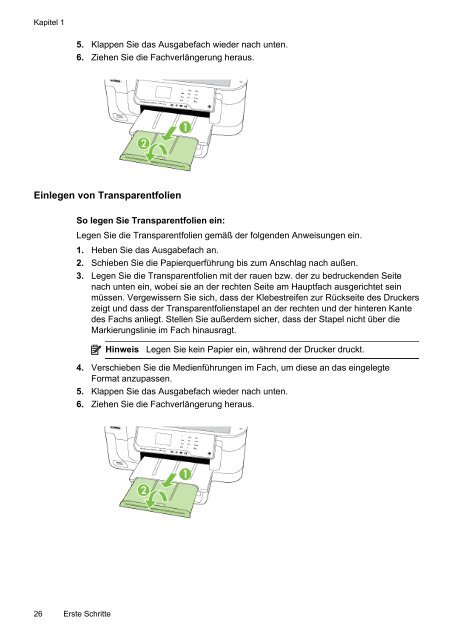- Seite 1: OFFICEJET 6500A Benutzerhandbuch E7
- Seite 4 und 5: Copyright-Informationen © 2010 Cop
- Seite 6 und 7: Drucken von Broschüren............
- Seite 8 und 9: 8 Beheben von Problemen HP Support.
- Seite 10 und 11: Fehlerbehebung bei Installationspro
- Seite 12 und 13: C Zusätzliche Faxeinrichtung Einri
- Seite 14 und 15: 1 Erste Schritte Dieses Handbuch en
- Seite 16 und 17: Kapitel 1 Frontansicht 1 2 3 4 5 6
- Seite 18 und 19: Kapitel 1 Verwenden des Druckerbedi
- Seite 20 und 21: Kapitel 1 Ändern der Druckereinste
- Seite 22 und 23: Kapitel 1 kaufen. Verwenden Sie HP
- Seite 24 und 25: Kapitel 1 erhältlich - glänzend u
- Seite 26 und 27: Kapitel 1 Einlegen von Originalen i
- Seite 28 und 29: Kapitel 1 dass die Medien am rechte
- Seite 32 und 33: Kapitel 1 Weitere Informationen zu
- Seite 34 und 35: Kapitel 1 3. Reinigen Sie das Glas
- Seite 36 und 37: Kapitel 1 32 Erste Schritte So rein
- Seite 38 und 39: 2 Drucken Die meisten Druckeinstell
- Seite 40 und 41: Kapitel 2 1. Legen Sie Papier in da
- Seite 42 und 43: Kapitel 2 Drucken von Fotos auf Fot
- Seite 44 und 45: Kapitel 2 Hinweis Das Markieren der
- Seite 46 und 47: Kapitel 2 7. Klicken Sie auf die Re
- Seite 48 und 49: Kapitel 2 44 Drucken So drucken Sie
- Seite 50 und 51: Kapitel 3 Scannen an einen Computer
- Seite 52 und 53: Kapitel 3 48 Scannen So stellen Sie
- Seite 54 und 55: Kapitel 4 Ändern der Kopiereinstel
- Seite 56 und 57: Kapitel 5 Senden eines Standardfaxe
- Seite 58 und 59: Kapitel 5 wird für Sie die Verwend
- Seite 60 und 61: Kapitel 5 4. Geben Sie die Faxnumme
- Seite 62 und 63: Kapitel 5 So aktivieren oder deakti
- Seite 64 und 65: Kapitel 5 behoben ist, werden die F
- Seite 66 und 67: Kapitel 5 4. Tippen Sie auf Ein (Dr
- Seite 68 und 69: Kapitel 5 6. Wenn Sie eine Faxnumme
- Seite 70 und 71: Kapitel 5 Sie können die Funktion
- Seite 72 und 73: Kapitel 5 Einrichten und Ändern vo
- Seite 74 und 75: Kapitel 5 So stellen Sie den Antwor
- Seite 76 und 77: Kapitel 5 So legen Sie den Wähltyp
- Seite 78 und 79: Kapitel 5 Fax über Internetprotoko
- Seite 80 und 81:
Kapitel 5 Faxversand/empfang Für j
- Seite 82 und 83:
6 Web HP Apps 78 Web Der Drucker bi
- Seite 84 und 85:
7 Arbeiten an den Tintenpatronen Si
- Seite 86 und 87:
Kapitel 7 Auswechseln der Tintenpat
- Seite 88 und 89:
Kapitel 7 Stellen Sie sicher, dass
- Seite 90 und 91:
8 Beheben von Problemen HP Support
- Seite 92 und 93:
Kapitel 8 • Telefonnummern der Ku
- Seite 94 und 95:
Kapitel 8 Eine aktuelle Liste mit d
- Seite 96 und 97:
Kapitel 8 • Beheben von Problemen
- Seite 98 und 99:
Kapitel 8 Wenn sich das Problem mit
- Seite 100 und 101:
Kapitel 8 Lösung 3: Korrekten Druc
- Seite 102 und 103:
Kapitel 8 Drucker aus und wieder ei
- Seite 104 und 105:
Kapitel 8 Lösung 1: Randeinstellun
- Seite 106 und 107:
Kapitel 8 Tipp Bei einigen Programm
- Seite 108 und 109:
Kapitel 8 heraus, richten Sie den P
- Seite 110 und 111:
Kapitel 8 Lösung 5: Überprüfen,
- Seite 112 und 113:
Kapitel 8 Lösung 2: Papier im Zufu
- Seite 114 und 115:
Kapitel 8 Durch das Ausrichten des
- Seite 116 und 117:
Kapitel 8 Lösung 3: Druckeinstellu
- Seite 118 und 119:
Kapitel 8 Lösung 2: Höhere Einste
- Seite 120 und 121:
Kapitel 8 Lösung 5: Druckkopf rein
- Seite 122 und 123:
Kapitel 8 Drucken Sie nach dem Rein
- Seite 124 und 125:
Kapitel 8 Ausdrucke weisen vertikal
- Seite 126 und 127:
Kapitel 8 • Lösung 3: Druckkopf
- Seite 128 und 129:
Kapitel 8 Weitere Informationen fin
- Seite 130 und 131:
Kapitel 8 So werten Sie die Seite z
- Seite 132 und 133:
Kapitel 8 Gezackte, unregelmäßig
- Seite 134 und 135:
Kapitel 8 Die Balkenfarben sind nic
- Seite 136 und 137:
Kapitel 8 oder eine Druckerwartung
- Seite 138 und 139:
Kapitel 8 6. Reinigen Sie den Druck
- Seite 140 und 141:
Kapitel 8 Reinigen Sie die Kontakte
- Seite 142 und 143:
Kapitel 8 4. Nehmen Sie alle Tinten
- Seite 144 und 145:
Kapitel 8 Die Medien werden nicht r
- Seite 146 und 147:
Kapitel 8 • Überprüfen des Orig
- Seite 148 und 149:
Kapitel 8 Falsche Papiereinstellung
- Seite 150 und 151:
Kapitel 8 Der Text kann nicht bearb
- Seite 152 und 153:
Kapitel 8 So können Sie die Scanqu
- Seite 154 und 155:
Kapitel 8 Der ”Faxhardwaretest“
- Seite 156 und 157:
Kapitel 8 Abbildung 8-1 Rückansich
- Seite 158 und 159:
Kapitel 8 Der Test "Wähltonerkennu
- Seite 160 und 161:
Kapitel 8 fehlschlägt und Probleme
- Seite 162 und 163:
Kapitel 8 • Wenn Sie einen DSL-Di
- Seite 164 und 165:
Kapitel 8 Das Empfangen von Faxen m
- Seite 166 und 167:
Kapitel 8 Das Senden von Faxen mit
- Seite 168 und 169:
Kapitel 8 Farbfaxe können nicht ge
- Seite 170 und 171:
Kapitel 8 Der Drucker kann die Spei
- Seite 172 und 173:
Kapitel 8 Beheben von Problemen bei
- Seite 174 und 175:
Kapitel 8 So prüfen Sie eine kabel
- Seite 176 und 177:
Kapitel 8 des Druckers überprüfen
- Seite 178 und 179:
Kapitel 8 Verbindung mit dem Drucke
- Seite 180 und 181:
Kapitel 8 Sollte dies auf einem Com
- Seite 182 und 183:
Kapitel 8 Überprüfen der IP-Adres
- Seite 184 und 185:
Kapitel 8 12. Schließen Sie die Zu
- Seite 186 und 187:
Kapitel 8 Meistens ist es sinnvoll,
- Seite 188 und 189:
Kapitel 8 4. Verschiedenes: Enthäl
- Seite 190 und 191:
Kapitel 8 Schieben Sie die linke Se
- Seite 192 und 193:
A Technische Daten Dieser Abschnitt
- Seite 194 und 195:
Anhang A Informationen zu den Garan
- Seite 196 und 197:
Anhang A (Fortsetzung) Funktion Kap
- Seite 198 und 199:
Anhang A Unterstützte Papierformat
- Seite 200 und 201:
Anhang A (Fortsetzung) Medienformat
- Seite 202 und 203:
Anhang A (Fortsetzung) Medium (1) L
- Seite 204 und 205:
Anhang A • 33,6 KBit/s Übertragu
- Seite 206 und 207:
Anhang A Zulassungshinweise Der Dru
- Seite 208 und 209:
Anhang A Hinweis für Benutzer in J
- Seite 210 und 211:
Anhang A Hinweis für Benutzer des
- Seite 212 und 213:
Anhang A Belastung durch Hochfreque
- Seite 214 und 215:
Anhang A Konformitätserklärung DE
- Seite 216 und 217:
Anhang A Programm zur umweltfreundl
- Seite 218 und 219:
Anhang A Bildbearbeitungsgeräte de
- Seite 220 und 221:
Anhang A CLAIM, DAMAGES OR OTHER LI
- Seite 222 und 223:
Anhang A OF THE POSSIBILITY OF SUCH
- Seite 224 und 225:
Anhang A freely, subject to the fol
- Seite 226 und 227:
Anhang B Hinweis Warnhinweise und A
- Seite 228 und 229:
Anhang C Länder/Regionen mit einem
- Seite 230 und 231:
Anhang C (Fortsetzung) Andere Gerä
- Seite 232 und 233:
Anhang C Hinweis Wenn Sie über ein
- Seite 234 und 235:
Anhang C 1 Telefonsteckdose 2 Schli
- Seite 236 und 237:
Anhang C 3. Nun müssen Sie festleg
- Seite 238 und 239:
Anhang C 1 Telefonsteckdose 2 Schli
- Seite 240 und 241:
Anhang C So richten Sie den Drucker
- Seite 242 und 243:
Anhang C 5. Wenn die Modemsoftware
- Seite 244 und 245:
Anhang C Szenario I: Gemeinsamer An
- Seite 246 und 247:
Anhang C So richten Sie den Drucker
- Seite 248 und 249:
Anhang C (Fortsetzung) 3 DSL-/ADSL-
- Seite 250 und 251:
Anhang C • Wenn Ihr Computer übe
- Seite 252 und 253:
Anhang C nachdem der Drucker für d
- Seite 254 und 255:
Anhang D Einstellen der Verbindungs
- Seite 256 und 257:
Anhang D 3. Tippen Sie auf Wireless
- Seite 258 und 259:
Anhang D So fügen Sie einem WAP Ha
- Seite 260 und 261:
Anhang D So deinstallieren Sie die
- Seite 262 und 263:
Anhang E Hinweis Die Systemanforder
- Seite 264 und 265:
G Fehler (Windows) Diese Liste enth
- Seite 266 und 267:
Anhang G Hinweis Wenn der Druckkopf
- Seite 268 und 269:
Anhang G Überprüfen Sie Folgendes
- Seite 270 und 271:
Index A Abbrechen geplantes Fax 56
- Seite 272 und 273:
manuell 58 Modus "Autom. Annehmen"
- Seite 274 und 275:
Vorschläge für die Hardwareinstal
- Seite 276 und 277:
Senden einer Faxnachricht an mehrer
- Seite 278:
274